Este artículo te mostrará cómo restaurar una cuenta creada con el cliente del navegador del juego usando la aplicación móvil.
Cuentas creadas con correo electrónico
Tendrás que seguir algunos pasos ligeramente distintos, dependiendo de si acabas de descargar el juego o ya iniciaste sesión con anterioridad.
Si acabas de descargar la aplicación
Si acabas de descargar el juego, primero tendrás que avanzar en el tutorial hasta el punto donde puedes acceder al menú principal, y luego deberás seguir estos pasos:



El juego buscará tu cuenta del navegador. Una vez que la haya encontrado, verás la notificación "Se encontró el progreso del juego". Se mostrarán dos cuentas, y se te pedirá que selecciones la cuenta con la que quieres vincular tu cuenta de invitado actual.

El siguiente paso es crucial para restaurar tu cuenta correctamente, así que lee estas instrucciones con detenimiento para evitar que se elimine la cuenta que quieres conservar.
El juego te pedirá que selecciones una de dos cuentas. Una es tu cuenta de invitado en la aplicación móvil, y la otra es la cuenta principal que quieres restaurar. Selecciona la cuenta principal.

El juego se reiniciará, e iniciarás sesión en la cuenta correcta.
Si ya habías iniciado sesión en la aplicación con anterioridad
Si quieres restaurar una cuenta creada con el navegador en la aplicación móvil y ya tienes una cuenta vinculada en la plataforma, primero deberás cerrar la sesión y seguir estos pasos:
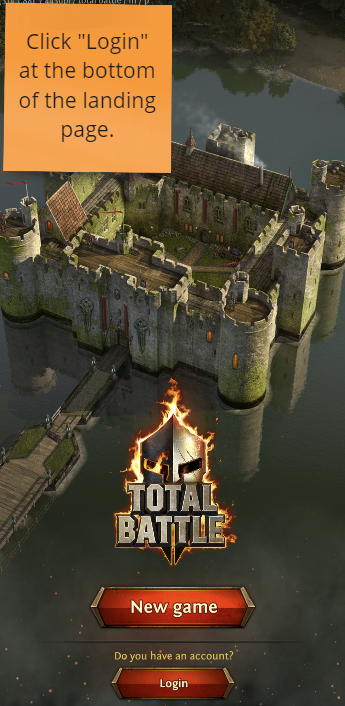

El juego iniciará tu sesión de inmediato.
Cuentas creadas con Facebook
Al igual que cuando creas una cuenta con una dirección de correo, tendrás que seguir algunos pasos distintos para restaurar tu cuenta de Facebook, dependiendo de si acabas de descargar la aplicación o ya habías iniciado sesión con anterioridad.
Si acabas de descargar la aplicación
Si acabas de descargar el juego, primero tendrás que avanzar en el tutorial hasta el punto donde puedes acceder al menú principal, y luego deberás seguir estos pasos:




El juego buscará tu cuenta de Facebook. Una vez que la haya encontrado, verás la notificación "Se encontró el progreso del juego". Se mostrarán dos cuentas, y se te pedirá que selecciones la cuenta con la que quieres vincular tu cuenta de invitado actual.

El siguiente paso es crucial para restaurar tu cuenta correctamente, así que lee estas instrucciones con detenimiento para evitar que se elimine la cuenta que quieres conservar.
El juego te pedirá que selecciones una de dos cuentas. Una es tu cuenta de invitado en la aplicación móvil, y la otra es la cuenta principal que quieres restaurar. Selecciona la cuenta principal.

El juego se reiniciará, e iniciarás sesión en la cuenta correcta.
Si ya habías iniciado sesión en la aplicación con anterioridad
Si quieres restaurar una cuenta creada con el navegador en la aplicación móvil y ya tienes una cuenta vinculada en la plataforma, primero deberás cerrar la sesión y seguir estos pasos:
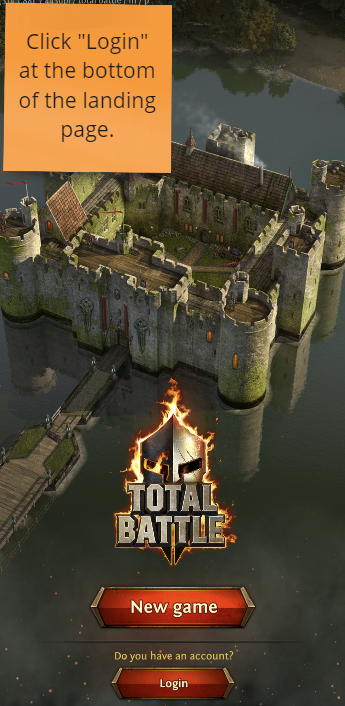

El juego iniciará tu sesión de inmediato una vez que hayas completado la autorización de Facebook.
Iniciar sesión con una cuenta de Google
Al igual que cuando creas una cuenta con Facebook o una dirección de correo, tendrás que seguir algunos pasos distintos para restaurar tu cuenta de inicio de sesión con Google, dependiendo de si acabas de descargar la aplicación o ya habías iniciado sesión con anterioridad.
Si acabas de descargar la aplicación
El cliente móvil del juego no tiene una opción para restaurar una cuenta de inicio de sesión con Google directamente. Primero deberás establecer una contraseña para la cuenta usando el cliente del navegador del juego. Para eso, inicia sesión en la cuenta de Google en nuestro sitio web. Luego, haz clic en Cuenta en la esquina superior derecha de la pantalla del juego y configura tu contraseña.

Si acabas de descargar la aplicación móvil, primero tendrás que avanzar en el tutorial del juego hasta el punto donde puedes acceder al menú principal, y luego deberás seguir estos pasos:


El juego buscará tu cuenta del navegador. Una vez que la haya encontrado, verás la notificación "Se encontró el progreso del juego". Se mostrarán dos cuentas, y se te pedirá que selecciones la cuenta con la que quieres vincular tu cuenta de invitado actual.

El siguiente paso es crucial para restaurar tu cuenta correctamente, así que lee estas instrucciones con detenimiento para evitar que se elimine la cuenta que quieres conservar.
El juego te pedirá que selecciones una de dos cuentas. Una es tu cuenta de invitado en la aplicación móvil, y la otra es la cuenta principal que quieres restaurar. Selecciona la cuenta principal.

El juego se reiniciará, e iniciarás sesión en la cuenta correcta.
Si ya habías iniciado sesión en la aplicación con anterioridad
El cliente móvil del juego no tiene una opción para restaurar una cuenta de inicio de sesión con Google directamente. Primero deberás establecer una contraseña para la cuenta usando el cliente del navegador del juego. Para eso, inicia sesión en la cuenta de Google en nuestro sitio web. Luego, haz clic en Cuenta en la esquina superior derecha de la pantalla del juego y configura tu contraseña.

Si acabas de descargar la aplicación móvil, primero tendrás que avanzar en el tutorial del juego hasta el punto donde puedes acceder al menú principal, y luego deberás seguir estos pasos:
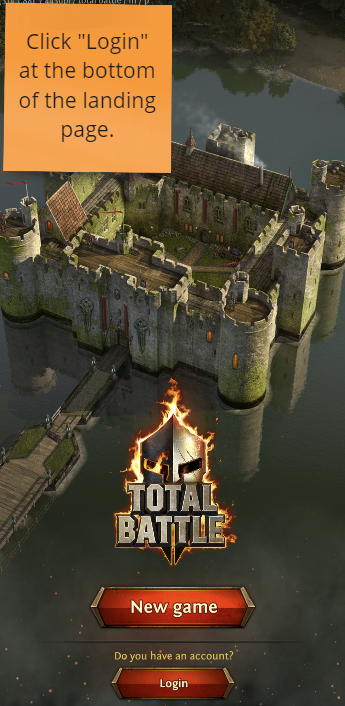

El juego iniciará tu sesión de inmediato.
